win10 睡眠时间会变 Win10睡眠设置但黑屏
更新时间:2024-06-24 10:09:07作者:jiang
Win10系统是目前广泛使用的操作系统之一,但是在使用过程中可能会遇到一些问题,比如睡眠时间会变,或者睡眠设置后出现黑屏的情况,这种问题可能会影响用户的正常使用体验,因此需要及时找到解决方案。在面对这种情况时,用户可以尝试重新设置睡眠时间,或者调整系统设置来解决问题。同时也可以通过更新系统补丁或者重启电脑来解决这一问题,保障系统运行的稳定性和用户体验。
操作方法:
1.使用win+R,输入regedit,打开注册链表。
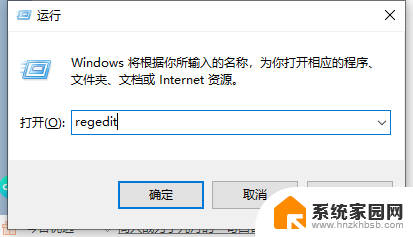
2.按确定或回车,定位到:计算机\HKEY_LOCAL_MACHINE\SYSTEM\CurrentControlSet\Control\Power\PowerSettings\238C9FA8-0AAD-41ED-83F4-97BE242C8F20\7bc4a2f9-d8fc-4469-b07b-33eb785aaca0
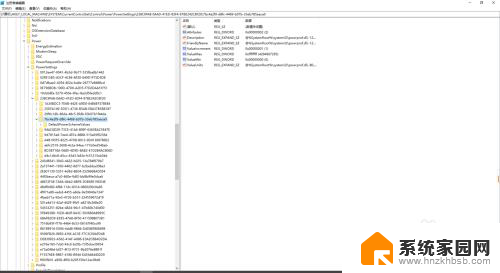
3.然后选择图中红色的变量:attributes,将其值改为2。确定保存,关闭退出。
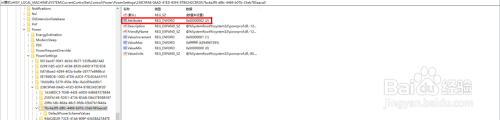
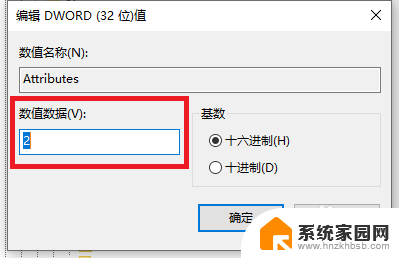
4.打开控制面板,系统和安全——电源选项——更改计算机睡眠时间——更改高级电源设置。
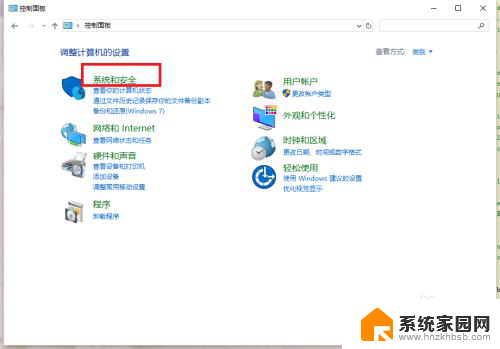
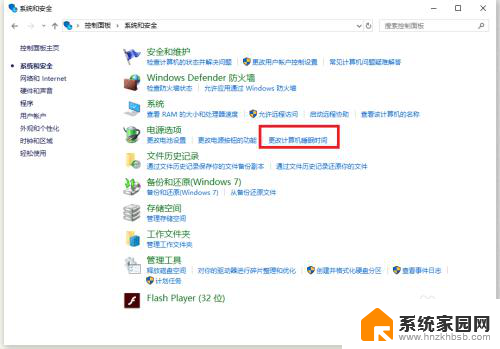
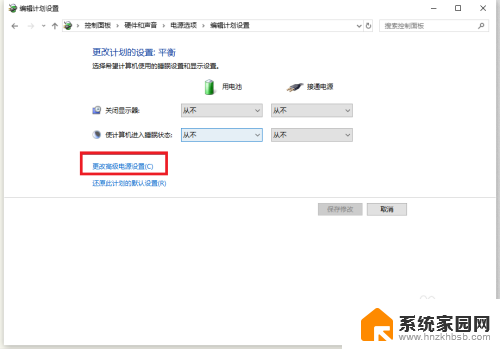
5.在弹出的对话框,选择:睡眠——无人参与系统睡眠超时。更改需要的时间即可。
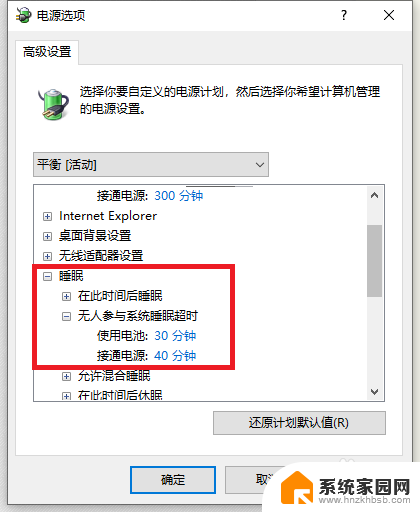
以上是win10睡眠时间会变的全部内容,如果有不清楚的用户,可以参考以上小编的步骤进行操作,希望对大家有所帮助。
win10 睡眠时间会变 Win10睡眠设置但黑屏相关教程
- win10 休眠 唤醒 Win10电脑睡眠黑屏后无法唤醒屏幕怎么办
- 电脑唤醒屏幕怎么设置 Win10电脑睡眠后黑屏如何唤醒
- win10系统电源选项没有睡眠选项快捷键可以睡眠 Win10系统睡眠按钮消失了
- win10电脑休眠以后唤醒输入密码 win10睡眠唤醒密码验证设置
- 睡眠模式快捷键win10 win10睡眠模式的快捷键方法详解
- windows10电源没有睡眠 win10家庭版电源选项没有睡眠解决办法
- 笔记本自动黑屏后无法唤醒 win10睡眠唤醒黑屏
- win10睡眠重启去消账户登录 Win10如何设置从睡眠中唤醒需要重新登录
- 电脑屏幕休眠后黑屏怎么打开 Win10电脑睡眠黑屏后不能唤醒屏幕怎么解决
- 怎么关闭电脑睡眠模式 取消Win10自动进入睡眠模式的方法
- win10和win7怎样共享文件夹 Win10局域网共享问题彻底解决方法
- win10系统还原开机按什么键 电脑一键还原快捷键
- 怎么把一键锁屏添加到桌面 Win10系统桌面右键菜单锁屏快捷功能添加教程
- 打印机共享无法保存设置 win10共享打印机提示无法保存设置怎么解决
- win10电脑控制面板在哪里? win10系统控制面板怎么打开
- 电脑横屏怎么调成竖屏显示 win10怎么调整电脑屏幕方向
win10系统教程推荐
- 1 win10和win7怎样共享文件夹 Win10局域网共享问题彻底解决方法
- 2 win10设置桌面图标显示 win10桌面图标显示不全
- 3 电脑怎么看fps值 Win10怎么打开游戏fps显示
- 4 笔记本电脑声音驱动 Win10声卡驱动丢失怎么办
- 5 windows查看激活时间 win10系统激活时间怎么看
- 6 点键盘出现各种窗口 如何解决Win10按键盘弹出意外窗口问题
- 7 电脑屏保在哪里调整 Win10屏保设置教程
- 8 电脑连接外部显示器设置 win10笔记本连接外置显示器方法
- 9 win10右键开始菜单没反应 win10开始按钮右键点击没有反应怎么修复
- 10 win10添加中文简体美式键盘 Win10中文输入法添加美式键盘步骤